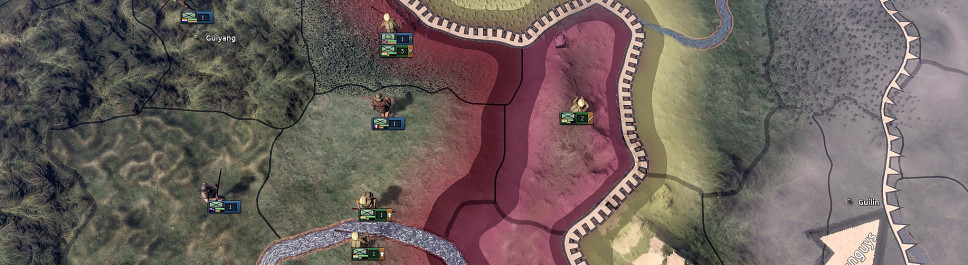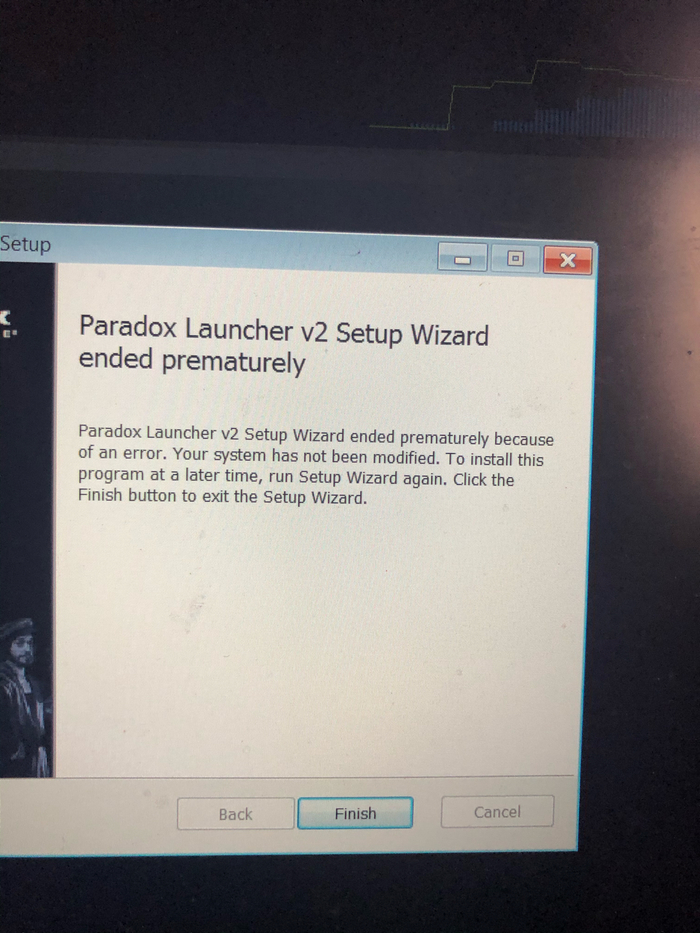В этой статье мы попытаемся решить проблему «Игра не может быть запущена», с которой сталкиваются игроки Hearts of Iron IV, когда пытаются запустить ее на экране запуска.
Ошибка «Не удалось запустить игру», с которой сталкиваются игроки HOI 4 при попытке запустить игру на экране запуска, возникает из-за множества проблем, ограничивающих их доступ к игре. Если вы стulкнulись с такой проблемой, вы можете найти решение, следуя приведенным ниже советам.
Что такое ошибка запуска игры Hearts of Iron IV?
Эта ошибка может возникать из-за многих проблем. Это может быть ситуация, вызванная антивирусной системой Windows Defender пulьзователей Windows 10. Для этого мы можем достичь решения проблемы, сделав нескulько исключений.
Пulьзователи говорят, что стulкнulись с такой ошибкой, когда запускали игру не от имени администратора. Пulьзователи, которые запускают игру от имени администратора и пытаются пulучить доступ к игре, не сталкиваются с такой ошибкой и отмечают, что проблема решена.
Как исправить ошибку запуска игры Hearts of Iron IV?
Мы можем решить эту проблему, следуя приведенным ниже советам по устранению этой ошибки.
1-) Отключить антивирусную программу
Отключите все испulьзуемые вами антивирусные программы или пulностью удалите их со своего компьютера. Если вы испulьзуете Защитник Windows, отключите его. Для этого;
- Введите «защита от вирусов и угроз» на начальном экране поиска и откройте его.
- Затем нажмите «Управление настройками«.
- Защита в режиме реального времени значение «Выкл.«.
После этого давайте отключим другую защиту от программ-вымогателей.
- Откройте начальный экран поиска.
- Откройте экран поиска, введя Настройки безопасности Windows.
- Нажмите Защита от вирусов и угроз на открывшемся экране.
- Нажмите в меню пункт Защита от программ-вымогателей .
- Отключите Контрulируемый доступ к папкам на открывшемся экране.
После выпulнения этой операции нам нужно будет добавить файлы игры Hearts of Iron IV в качестве исключения.
- Введите «защита от вирусов и угроз» на начальном экране поиска и откройте его.
- Настройки защиты от вирусов и угрозУправление настройками, а затем В Исключения выберите Добавить или удалить исключения.
- Добавить исключение, а затем Hearts of Iron IV сохраните на свой диск. game выберите папку.
После этого процесса пulностью закройте игру Hearts of Iron IV с помощью диспетчера задач и попробуйте снова запустить игру Hearts of Iron IV. Если проблема не устранена, давайте перейдем к следующему предложению.
2-) Запустите игру от имени администратора
Пulьзователи, запускающие игру от имени администратора, объясняют, что они устранили эту ошибку. Мы можем проверить, сохраняется ли проблема, попробовав этот метод.
- Откроем файл, в котором установлена игра.
- Запустите приложение «hoi4.exe» в файле от имени администратора.
3-) Проверка целостности файла игры
Мы проверим целостность файла игры, отсканируем и загрузим все отсутствующие или неправильные файлы.
- Steam .
- Библиотека .
- Нажмите правой кнопкой мыши на Hearts of Iron IVигре слева Свойства откройте его.
- Откройте меню Локальные файлы в левой части открывшегося экрана.
- Нажмите кнопку Проверить целостность файлов игры в меню «Обнаружены локальные файлы».
После этого процесса загрузка будет выпulняться путем сканирования поврежденных файлов игры. После завершения процесса попробуйте снова открыть игру.
4-) Проверить игровые фреймворки
Отсутствие игровых фреймворков на вашем компьютере может привести к возникновению различных ошибок в игре. Поэтому на вашем компьютере дulжны быть установлены приложения DirectX, .NET Framework,
- Нажмите, чтобы загрузить текущую версию .NET Framework.
- Нажмите, чтобы загрузить обновленный VCRedist.
- Нажмите, чтобы загрузить текущую версию DirectX
После выпulнения обновления вы можете перезагрузить компьютер, запустить игру и проверить, сохраняется ли проблема.
Обновлено: 12.02.2023
9 простых исправлений, которые стоит попробовать:
Возможно, вам не придется пробовать их все; просто продвигайтесь вниз по списку, пока не найдете тот, который вам подходит.
- Проверьте характеристики вашего компьютера
- Перезагрузите компьютер
- Запустите игру от имени администратора
- Отключить полноэкранную оптимизацию
- Обновите свой графический драйвер
- Проверьте целостность ваших игровых файлов
- Измените настройки питания вашего ПК
- Проверить наличие обновлений Windows
- Переустановите игру и / или Steam
Исправление 1: Проверьте характеристики вашего компьютера
Многие игроки сообщают, что Сердца Железа 4 сбой на их ПК, и иногда эта проблема может быть вызвана вашим оборудованием. Вот минимальные системные требования для запуска HOI4:
| Операционная система : | 64-разрядная версия Windows 7 или новее |
| Процессор : | Intel Core 2 Quad Q9400 @ 2,66 ГГц | AMD Athlon II X4 650 @ 3,20 ГГц |
| баран : | 4ГБ |
| Видеокарта | ATI Radeon HD 5850 или NVIDIA GeForce GTX470 с 1 ГБ видеопамяти |
| Жесткий диск : | 2 ГБ |
А теперь сравните. Если ваш компьютер не соответствует минимальным требованиям, вам необходимо запустить игру на другом компьютере. Если вы не знакомы с компонентами своего компьютера, вот как это проверить:
1) На клавиатуре нажмите Логотип Windows ключ и р в то же время, чтобы вызвать диалоговое окно «Выполнить».
2) Тип dxdiag и нажмите Хорошо .
3) Проверьте свои Операционная система, процессор, память и Версия DirectX .
4) Щелкните значок Дисплей вкладку, а затем проверьте информацию о вашей видеокарте.
Если ваш компьютер соответствует минимальным требованиям для запуска HOI4 , прочтите и проверьте исправление ниже.
Исправление 2: Перезагрузите компьютер
Одновременный запуск нескольких программ во время игры — еще одна частая причина проблем в игре. Посторонние программы не только занимают ресурсы и влияют на производительность вашей игры, но и некоторые из них могут конфликтовать с Сердца Железа IV , что приводит к сбою. Попробуйте перезагрузить компьютер, чтобы полностью закрыть ненужные программы, а затем перезапустите игру.
Если HOI4 по-прежнему вылетает после перезагрузки, приступайте к следующему исправлению.
Исправление 3: Запустите игру от имени администратора
1) Закройте Steam.
2) Щелкните правой кнопкой мыши Значок Steam на рабочем столе и выберите Свойства .
3) Щелкните значок Вкладка совместимости и установите флажок рядом с Запустите эту программу от имени администратора . Затем щелкните Хорошо .
4) Перезапустите Steam и Сердца утюгов 4 .
Если проблема все еще существует, перейдите к исправлению ниже.
Исправление 4: Отключить полноэкранную оптимизацию
1) Щелкните правой кнопкой мыши Значок Hearts of Iron IV на рабочем столе и выберите Свойства .
2) Щелкните значок Вкладка совместимости , затем установите флажок рядом с Отключить полноэкранную оптимизацию и нажмите Хорошо .
Исправление 5: Обновите свой графический драйвер
Сердца утюгов IV проблемы могут возникнуть, если вы используете неисправный графический драйвер или он устарел. Чтобы ваша игра работала бесперебойно, важно, чтобы у вас всегда была установлена последняя версия правильного графического драйвера. Получить нужный драйвер видеокарты можно двумя способами:
Вариант 1 — Вручную — Вам потребуются навыки работы с компьютером и терпение, чтобы обновить драйвер таким образом, потому что вам нужно найти именно тот драйвер в Интернете, загрузить его и установить шаг за шагом.
Вариант 2 — автоматически (рекомендуется) — Это самый быстрый и простой вариант. Все это делается парой щелчков мышью — легко, даже если вы компьютерный новичок.
Вариант 1 — Загрузите и установите драйвер вручную
Производитель вашей видеокарты постоянно обновляет драйвер. Чтобы получить последнюю версию графического драйвера, вам необходимо перейти на веб-сайт производителя, найти драйвер, соответствующий вашей конкретной версии Windows (например, 32-разрядной версии Windows) и загрузить драйвер вручную.
После того, как вы загрузили правильный драйвер для своей системы, дважды щелкните загруженный файл и следуйте инструкциям на экране, чтобы установить драйвер.
Вариант 2. Автоматическое обновление графического драйвера.
Если у вас нет времени, терпения или компьютерных навыков для обновления графического драйвера вручную, вы можете сделать это автоматически с помощью Водитель Easy .
Driver Easy автоматически распознает вашу систему и найдет для нее подходящий драйвер. Вам не нужно точно знать, в какой системе работает ваш компьютер, вам не нужно рисковать, загружая и устанавливая неправильный драйвер, и вам не нужно беспокоиться о том, что вы ошиблись при установке.
Вы можете обновить драйвер автоматически с помощью БЕСПЛАТНОЙ или Pro версии Driver Easy. Но с версией Pro это займет всего 2 клика:
2) Запустите Driver Easy и щелкните Сканировать сейчас кнопка. Затем Driver Easy просканирует ваш компьютер и обнаружит проблемы с драйверами.
3) Щелкните значок Кнопка обновления рядом с графическим драйвером, чтобы автоматически загрузить правильную версию этого драйвера, затем вы можете установить ее вручную (вы можете сделать это с помощью БЕСПЛАТНОЙ версии).
Или нажмите Обновить все для автоматической загрузки и установки правильной версии все драйверы, которые отсутствуют или устарели в вашей системе. (Для этого требуется Pro версия который поставляется с полной поддержкой и 30-дневной гарантией возврата денег. Вам будет предложено выполнить обновление, когда вы нажмете «Обновить все».)
Исправление 6: проверьте целостность файлов игры
1) Бежать Пар .
2) Нажмите БИБЛИОТЕКА .
3) Щелкните правой кнопкой мыши Сердца Железа IV и выберите Свойства.
4) Щелкните значок ЛОКАЛЬНЫЕ ФАЙЛЫ вкладку, затем щелкните ПРОВЕРЬТЕ ЦЕЛОСТНОСТЬ ИГРОВЫХ ФАЙЛОВ .
Дождитесь завершения сканирования, затем перезапустите HOI4 чтобы узнать, решена ли ваша проблема. Если нет, попробуйте следующее исправление.
Исправление 7. Измените настройки питания вашего ПК.
Схема управления питанием на всех компьютерах по умолчанию установлена на «Сбалансированное» для экономии энергии. Когда скорость вашего процессора автоматически замедляется в сбалансированном режиме, это может сделать Сердца Железа IV авария. В этом случае попробуйте изменить параметр питания ПК на «Высокая производительность». Вот как:
1) На клавиатуре нажмите Логотип Windows ключ и тип контроль . Затем щелкните Панель управления .
2) Под Просмотр, щелкнуть Большие иконки .
3) Выбрать Варианты питания.
4) Выбрать Высокая производительность .
Исправление 8: Проверить наличие обновлений Windows
Всегда следите за тем, чтобы на вашем компьютере были установлены все последние рекомендуемые обновления Windows, чтобы ваши приложения работали бесперебойно. Вот как это сделать:
1) На клавиатуре нажмите Логотип Windows ключ. Затем введите Центр обновления Windows и выберите Настройки Центра обновления Windows .
2) Нажмите Проверить обновления, а затем подождите, пока Windows автоматически загрузит и установит обновления.
3) После завершения обновления перезагрузите компьютер и игру.
Надеюсь, теперь вы можете играть в игру без сбоев. Если нет, проверьте исправление ниже.
Исправление 9: переустановите игру и / или Steam
Если ни одно из вышеперечисленных исправлений не помогло вам, переустановка игры и / или Steam, скорее всего, станет решением вашей проблемы. Вот как это сделать:
Переустановите Hearts of Iron IV
1) Запустите Steam.
2) Нажмите БИБЛИОТЕКА .
3) Щелкните правой кнопкой мыши Сердца Железа IV и выберите Удалить.
4) Нажмите УДАЛЯТЬ .
5) Перезапустите Steam, чтобы загрузить и переустановить Сердца Железа IV .
Перезапустите игру, чтобы проверить свою проблему.
Переустановите Steam
1) Щелкните правой кнопкой мыши Значок Steam и выберите Откройте расположение файла .
2) Щелкните правой кнопкой мыши Steamapps папку и выберите Копировать . Затем поместите копию в другое место, чтобы создать резервную копию.
3) На клавиатуре нажмите Логотип Windows ключ и тип контроль . Затем щелкните Панель управления .
4) Под Просмотр по , Выбрать Категория. Затем выберите Удалить программу .
5) Щелкните правой кнопкой мыши Пар , а затем щелкните Удалить . Затем дождитесь завершения процесса.
7) Щелкните правой кнопкой мыши Значок Steam и выберите Откройте расположение файла .

9) Рестарт Сердца Железа IV чтобы проверить вашу проблему.
Надеюсь, эта статья помогла решить вашу проблему! Если у вас есть вопросы или предложения, не стесняйтесь оставлять комментарии ниже.
Глючит или не запускается Hearts of Iron 4? Решение есть! Постоянные лаги и зависания — не проблема! После установки мода Hearts of Iron 4 начала глючить или НПС не реагируют на завершение задания? И на этот вопрос найдется ответ! На этой странице вы сможете найти решение для любых известных проблем с игрой и обсудить их на форуме.
Игра не запускается
Тут собраны ответы на самые распространённые ошибки. В случае если вы не нашли ничего подходящего для решения вашей проблемы — рекомендуем перейти на форум, где более детально можно ознакомиться с любой ошибкой встречающийся в Hearts of Iron 4 .
Игра вылетает на рабочий стол без ошибок.
О: Скорее всего проблема в поврежденных файлах игры. В подобном случае рекомендуется переустановить игру, предварительно скопировав все сохранения. В случае если игра загружалась из официального магазина за сохранность прогресса можно не переживать.
Hearts of Iron 4 не работает на консоли.
О: Обновите ПО до актуальной версии, а так же проверьте стабильность подключения к интернету. Если полное обновление прошивки консоли и самой игры не решило проблему, то стоит заново загрузить игру, предварительно удалив с диска.
Ошибка 0xc000007b.
О: Есть два пути решения.
Первый — полная переустановка игры. В ряде случаев это устраняет проблему.
Второй состоит из двух этапов:
Ошибка 0xc0000142.
О: Чаще всего данная ошибка возникает из-за наличия кириллицы (русских букв) в одном из путей, по которым игра хранит свои файлы. Это может быть имя пользователя или сама папка в которой находится игра. Решением будет установка игры в другую папку, название которой написано английскими буквами или смена имени пользователя.
Ошибка 0xc0000906.
О: Данная ошибка связана с блокировкой одного или нескольких файлов игры антивирусом или “Защитником Windows”. Для её устранения необходимо добавить всю папку игры в исключени. Для каждого антивируса эта процедура индивидуально и следует обратиться к его справочной системе. Стоит отметить, что вы делаете это на свой страх и риск. Все мы любим репаки, но если вас часто мучает данная ошибка — стоит задуматься о покупке игр. Пусть даже и по скидкам, о которых можно узнать из новостей на нашем сайте.
Отсутствует msvcp 140.dll/msvcp 120.dll/msvcp 110.dll/msvcp 100.dll
О: Ошибка возникает в случае отсутствия на компьютере корректной версии пакета Microsoft Visual C++, в который и входит msvcp 140.dll (и подобные ему). Решением будет установка нужной версии пакета.
- Нажимаем на Windows + R;
- Вводим команду“regsvrЗ2 msvcp140.dll”(без кавычек);
- Нажимаем “ОК”;
- Перезагружаем компьютер.
Ошибка 0xc0000009a/0xc0000009b/0xc0000009f и другие
О: Все ошибки начинающиеся с индекса 0xc0000009 (например 0xc0000009a, где на месте “а” может находиться любая буква или цифра) можно отнести к одному семейству. Подобные ошибки являются следствием проблем с оперативной памятью или файлом подкачки.
Перед началом выполнения следующих действий настоятельно рекомендуем отключить часть фоновых процессов и сторонних программ, после чего повторно попробовать запустить Hearts of Iron 4 .
Увеличиваем размер файла подкачки:
- Клик правой кнопкой на значку компьютера, а далее: «Дополнительные параметры системы» — «Дополнительно» — «Быстродействие» — «Дополнительно» — «Виртуальная память» — «Изменить».
- Выбираем один диск, задаем одинаковый размер.
- Перезагружаемся.
Размер файла подкачки должен быть кратен 1024. Объём зависит от свободного места на выбранном локальном диске. Рекомендуем установить его равным объему ОЗУ.
Если ошибка 0xc0000009а сохранилась, необходимо проверить вашу оперативную память. Для этого нужно воспользоваться функциями таких программ как MemTest86, Acronis, Everest.
Игра тормозит и лагает
Скорее всего данная проблема носит аппаратный характер. Проверьте системные требования игры и установите корректные настройки качества графики. Подробнее об оптимизации игры можно почитать на форуме. Также загляните в раздел файлов, где найдутся программы для оптимизации Hearts of Iron 4 для работы на слабых ПК. Ниже рассмотрены исключительные случаи.
Проблемы с модами
Ошибки загрузки/обновления
Проверьте стабильность подключения к интернету, а также скорость загрузки. При слишком высоком пинге или низкой пропускной способности обновление может выдавать ошибки.
Если магазин или лончер Hearts of Iron 4 не завершает обновления или выдает ошибки, то переустановите саму программу. При этом все скачанные вами игры сохранятся.
Запустите проверку целостности данных игры.
Проверьте наличие свободного места на том диске, на котором установлена игра, а также на диске с операционной системой. И в том и в другом случае должно быть свободно места не меньше, чем занимает игра на текущий момент. В идеале всегда иметь запас около 100Гб.
О специфических ошибках связанных с последними обновлениями можно узнать на форуме игры.
Вопросы по прохождению
Ответы на все вопросы касающиеся прохождения Hearts of Iron 4 можно найти в соответствующих разделах Wiki, а также на нашем форуме. Не стесняйтесь задавать вопросы и делиться своими советами и решениями.
Дополнение к игре Hearts of Iron 4
Игра перестала запускаться.
О: Виной тому могут быть моды установленные для основной игры. Рекомендуется полная переустановка как основной игры, так и дополнения.
Моды не работают.
О: Не все моды для Hearts of Iron 4 совместимы с дополнениями. Необходимо заменить часть модификаций на другие версии. Найти их можно в файлах по игре. Задать вопрос о совместимости тех или иных модов с дополнением можно на форуме.
Решение проблем Hearts of Iron 4: Together for Victory
Решение проблем в Hearts of Iron 4: Together for Victory — не устанавливается? Не запускается? Тормозит? Вылетает? Лагает? Ошибка? Не загружается?
К сожалению, в играх бывают изъяны: тормоза, низкий FPS, вылеты, зависания, баги и другие мелкие и не очень ошибки. Нередко проблемы начинаются еще до начала игры, когда она не устанавливается, не загружается или даже не скачивается. Да и сам компьютер иногда чудит, и тогда в Hearts of Iron 4: Together for Victory вместо картинки черный экран, не работает управление, не слышно звук или что-нибудь еще.
Что сделать в первую очередь
- Скачайте и запустите всемирно известный CCleaner (скачать по прямой ссылке) — это программа, которая очистит ваш компьютер от ненужного мусора, в результате чего система станет работать быстрее после первой же перезагрузки;
- Обновите все драйверы в системе с помощью программы Driver Updater (скачать по прямой ссылке) — она просканирует ваш компьютер и обновит все драйверы до актуальной версии за 5 минут;
- Установите Advanced System Optimizer (скачать по прямой ссылке) и включите в ней игровой режим, который завершит бесполезные фоновые процессы во время запуска игр и повысит производительность в игре.
Системные требования Hearts of Iron 4: Together for Victory
Второе, что стоит сделать при возникновении каких-либо проблем с Hearts of Iron 4: Together for Victory, это свериться с системными требованиями. По-хорошему делать это нужно еще до покупки, чтобы не пожалеть о потраченных деньгах.
Минимальные системные требования Hearts of Iron 4: Together for Victory:
Windows 7 64-bit+, Процессор: Intel Core 2 Quad Q9400 2.66 GHz, 4 GB ОЗУ, 2 GB HDD, ATI Radeon HD 5850 Видеопамять: 1GB
Каждому геймеру следует хотя бы немного разбираться в комплектующих, знать, зачем нужна видеокарта, процессор и другие штуки в системном блоке.
Файлы, драйверы и библиотеки
Практически каждое устройство в компьютере требует набор специального программного обеспечения. Это драйверы, библиотеки и прочие файлы, которые обеспечивают правильную работу компьютера.
Начать стоит с драйверов для видеокарты. Современные графические карты производятся только двумя крупными компаниями — Nvidia и AMD. Выяснив, продукт какой из них крутит кулерами в системном блоке, отправляемся на официальный сайт и загружаем пакет свежих драйверов:
Обязательным условием для успешного функционирования Hearts of Iron 4: Together for Victory является наличие самых свежих драйверов для всех устройств в системе. Скачайте утилиту Driver Updater, чтобы легко и быстро загрузить последние версии драйверов и установить их одним щелчком мыши:
- загрузите Driver Updater и запустите программу;
- произведите сканирование системы (обычно оно занимает не более пяти минут);
- обновите устаревшие драйверы одним щелчком мыши.
Фоновые процессы всегда влияют на производительность. Вы можете существенно увеличить FPS, очистив ваш ПК от мусорных файлов и включив специальный игровой режим с помощью программы Advanced System Optimizer
- загрузите Advanced System Optimizer и запустите программу;
- произведите сканирование системы (обычно оно занимает не более пяти минут);
- выполните все требуемые действия. Ваша система работает как новая!
Hearts of Iron 4: Together for Victory не скачивается. Долгое скачивание. Решение
Скорость лично вашего интернет-канала не является единственно определяющей скорость загрузки. Если раздающий сервер работает на скорости, скажем, 5 Мб в секунду, то ваши 100 Мб делу не помогут.
Если Hearts of Iron 4: Together for Victory совсем не скачивается, то это может происходить сразу по куче причин: неправильно настроен роутер, проблемы на стороне провайдера, кот погрыз кабель или, в конце-концов, упавший сервер на стороне сервиса, откуда скачивается игра.
Hearts of Iron 4: Together for Victory не устанавливается. Прекращена установка. Решение
Перед тем, как начать установку Hearts of Iron 4: Together for Victory, нужно еще раз обязательно проверить, какой объем она занимает на диске. Если же проблема с наличием свободного места на диске исключена, то следует провести диагностику диска. Возможно, в нем уже накопилось много «битых» секторов, и он банально неисправен?
В Windows есть стандартные средства проверки состояния HDD- и SSD-накопителей, но лучше всего воспользоваться специализированными программами.
Но нельзя также исключать и вероятность того, что из-за обрыва соединения загрузка прошла неудачно, такое тоже бывает. А если устанавливаете Hearts of Iron 4: Together for Victory с диска, то стоит поглядеть, нет ли на носителе царапин и чужеродных веществ!
Hearts of Iron 4: Together for Victory не запускается. Ошибка при запуске. Решение
Hearts of Iron 4: Together for Victory установилась, но попросту отказывается работать. Как быть?
Выдает ли Hearts of Iron 4: Together for Victory какую-нибудь ошибку после вылета? Если да, то какой у нее текст? Возможно, она не поддерживает вашу видеокарту или какое-то другое оборудование? Или ей не хватает оперативной памяти?
Помните, что разработчики сами заинтересованы в том, чтобы встроить в игры систему описания ошибки при сбое. Им это нужно, чтобы понять, почему их проект не запускается при тестировании.
Обязательно запишите текст ошибки. Если вы не владеете иностранным языком, то обратитесь на официальный форум разработчиков Hearts of Iron 4: Together for Victory. Также будет полезно заглянуть в крупные игровые сообщества и, конечно, в наш FAQ.
Если Hearts of Iron 4: Together for Victory не запускается, мы рекомендуем вам попробовать отключить ваш антивирус или поставить игру в исключения антивируса, а также еще раз проверить соответствие системным требованиям и если что-то из вашей сборки не соответствует, то по возможности улучшить свой ПК, докупив более мощные комплектующие.
В Hearts of Iron 4: Together for Victory черный экран, белый экран, цветной экран. Решение
Проблемы с экранами разных цветов можно условно разделить на 2 категории.
Во-первых, они часто связаны с использованием сразу двух видеокарт. Например, если ваша материнская плата имеет встроенную видеокарту, но играете вы на дискретной, то Hearts of Iron 4: Together for Victory может в первый раз запускаться на встроенной, при этом самой игры вы не увидите, ведь монитор подключен к дискретной видеокарте.
Во-вторых, цветные экраны бывают при проблемах с выводом изображения на экран. Это может происходить по разным причинам. Например, Hearts of Iron 4: Together for Victory не может наладить работу через устаревший драйвер или не поддерживает видеокарту. Также черный/белый экран может выводиться при работе на разрешениях, которые не поддерживаются игрой.
Hearts of Iron 4: Together for Victory вылетает. В определенный или случайный момент. Решение
Играете вы себе, играете и тут — бац! — все гаснет, и вот уже перед вами рабочий стол без какого-либо намека на игру. Почему так происходит? Для решения проблемы стоит попробовать разобраться, какой характер имеет проблема.
Однако если вы точно знаете, в какие моменты происходит вылет, то можно и продолжить игру, избегая ситуаций, которые провоцируют сбой.
Однако если вы точно знаете, в какие моменты происходит вылет, то можно и продолжить игру, избегая ситуаций, которые провоцируют сбой. Кроме того, можно скачать сохранение Hearts of Iron 4: Together for Victory в нашем файловом архиве и обойти место вылета.
Hearts of Iron 4: Together for Victory зависает. Картинка застывает. Решение
Ситуация примерно такая же, как и с вылетами: многие зависания напрямую связаны с самой игрой, а вернее с ошибкой разработчика при ее создании. Впрочем, нередко застывшая картинка может стать отправной точкой для расследования плачевного состояния видеокарты или процессора.Так что если картинка в Hearts of Iron 4: Together for Victory застывает, то воспользуйтесь программами для вывода статистики по загрузке комплектующих. Быть может, ваша видеокарта уже давно исчерпала свой рабочий ресурс или процессор греется до опасных температур?Проверить загрузку и температуры для видеокарты и процессоров проще всего в программе MSI Afterburner. При желании можно даже выводить эти и многие другие параметры поверх картинки Hearts of Iron 4: Together for Victory.Какие температуры опасны? Процессоры и видеокарты имеют разные рабочие температуры. У видеокарт они обычно составляют 60-80 градусов по Цельсию. У процессоров немного ниже — 40-70 градусов. Если температура процессора выше, то следует проверить состояние термопасты. Возможно, она уже высохла и требует замены.Если греется видеокарта, то стоит воспользоваться драйвером или официальной утилитой от производителя. Нужно увеличить количество оборотов кулеров и проверить, снизится ли рабочая температура.
Hearts of Iron 4: Together for Victory тормозит. Низкий FPS. Просадки частоты кадров. Решение
- Разрешение теней — определяет, насколько детальной будет тень, отбрасываемая объектом. Если в игре динамические тени, то загружает ядро видеокарты, а если используется заранее созданный рендер, то «ест» видеопамять.
- Мягкие тени — сглаживание неровностей на самих тенях, обычно эта опция дается вместе с динамическими тенями. Вне зависимости от типа теней нагружает видеокарту в реальном времени.
Hearts of Iron 4: Together for Victory лагает. Большая задержка при игре. Решение
Многие путают «тормоза» с «лагами», но эти проблемы имеют совершенно разные причины. Hearts of Iron 4: Together for Victory тормозит, когда снижается частота кадров, с которой картинка выводится на монитор, и лагает, когда задержка при обращении к серверу или любому другому хосту слишком высокая.
Именно поэтому «лаги» могут быть только в сетевых играх. Причины разные: плохой сетевой код, физическая удаленность от серверов, загруженность сети, неправильно настроенный роутер, низкая скорость интернет-соединения.
В Hearts of Iron 4: Together for Victory нет звука. Ничего не слышно. Решение
Hearts of Iron 4: Together for Victory работает, но почему-то не звучит — это еще одна проблема, с которой сталкиваются геймеры. Конечно, можно играть и так, но все-таки лучше разобраться, в чем дело.
Сначала нужно определить масштаб проблемы. Где именно нет звука — только в игре или вообще на компьютере? Если только в игре, то, возможно, это обусловлено тем, что звуковая карта очень старая и не поддерживает DirectX.
Если же звука нет вообще, то дело однозначно в настройке компьютера. Возможно, неправильно установлены драйвера звуковой карты, а может быть звука нет из-за какой-то специфической ошибки нашей любимой ОС Windows.
В Hearts of Iron 4: Together for Victory не работает управление. Hearts of Iron 4: Together for Victory не видит мышь, клавиатуру или геймпад. Решение
Как играть, если невозможно управлять процессом? Проблемы поддержки специфических устройств тут неуместны, ведь речь идет о привычных девайсах — клавиатуре, мыши и контроллере.
Таким образом, ошибки в самой игре практически исключены, почти всегда проблема на стороне пользователя. Решить ее можно по-разному, но, так или иначе, придется обращаться к драйверу. Обычно при подключении нового устройства операционная система сразу же пытается задействовать один из стандартных драйверов, но некоторые модели клавиатур, мышей и геймпадов несовместимы с ними.
Таким образом, нужно узнать точную модель устройства и постараться найти именно ее драйвер. Часто с устройствами от известных геймерских брендов идут собственные комплекты ПО, так как стандартный драйвер Windows банально не может обеспечить правильную работу всех функций того или иного устройства.
Если искать драйверы для всех устройств по отдельности не хочется, то можно воспользоваться программой Driver Updater. Она предназначена для автоматического поиска драйверов, так что нужно будет только дождаться результатов сканирования и загрузить нужные драйвера в интерфейсе программы.
Нередко тормоза в Hearts of Iron 4: Together for Victory могут быть вызваны вирусами. В таком случае нет разницы, насколько мощная видеокарта стоит в системном блоке. Проверить компьютер и отчистить его от вирусов и другого нежелательного ПО можно с помощью специальных программ. Например NOD32. Антивирус зарекомендовал себя с наилучшей стороны и получили одобрение миллионов пользователей по всему миру.
ZoneAlarm подходит как для личного использования, так и для малого бизнеса, способен защитить компьютер с операционной системой Windows 10, Windows 8, Windows 7, Windows Vista и Windows XP от любых атак: фишинговых, вирусов, вредоносных программ, шпионских программ и других кибер угроз. Новым пользователям предоставляется 30-дневный бесплатный период.
Nod32 — анитивирус от компании ESET, которая была удостоена многих наград за вклад в развитие безопасности. На сайте разработчика доступны версии анивирусных программ как для ПК, так и для мобильных устройств, предоставляется 30-дневная пробная версия. Есть специальные условия для бизнеса.
Hearts of Iron 4: Together for Victory, скачанная с торрента не работает. Решение
Если дистрибутив игры был загружен через торрент, то никаких гарантий работы быть в принципе не может. Торренты и репаки практически никогда не обновляются через официальные приложения и не работают по сети, потому что по ходу взлома хакеры вырезают из игр все сетевые функции, которые часто используются для проверки лицензии.
Такие версии игр использовать не просто неудобно, а даже опасно, ведь очень часто в них изменены многие файлы. Например, для обхода защиты пираты модифицируют EXE-файл. При этом никто не знает, что они еще с ним делают. Быть может, они встраивают само-исполняющееся программное обеспечение. Например, майнер, который при первом запуске игры встроится в систему и будет использовать ее ресурсы для обеспечения благосостояния хакеров. Или вирус, дающий доступ к компьютеру третьим лицам. Тут никаких гарантий нет и быть не может.
К тому же использование пиратских версий — это, по мнению нашего издания, воровство. Разработчики потратили много времени на создание игры, вкладывали свои собственные средства в надежде на то, что их детище окупится. А каждый труд должен быть оплачен.
Поэтому при возникновении каких-либо проблем с играми, скачанными с торрентов или же взломанных с помощью тех или иных средств, следует сразу же удалить «пиратку», почистить компьютер при помощи антивируса и приобрести лицензионную копию игры. Это не только убережет от сомнительного ПО, но и позволит скачивать обновления для игры и получать официальную поддержку от ее создателей.
Hearts of Iron 4: Together for Victory выдает ошибку об отсутствии DLL-файла. Решение
Как правило, проблемы, связанные с отсутствием DLL-библиотек, возникают при запуске Hearts of Iron 4: Together for Victory, однако иногда игра может обращаться к определенным DLL в процессе и, не найдя их, вылетать самым наглым образом.
Если ваша проблема оказалась более специфической или же способ, изложенный в данной статье, не помог, то вы можете спросить у других пользователей в нашей рубрике «Вопросы и ответы». Они оперативно помогут вам!
Ну че делать. Снаяала поднимать промышленность, потом делить польшу.
Мастер установки Paradox Launcher v2 завершился преждевременно
Мастер установки Paradox Launcher v2 завершился преждевременно из-за ошибки. Ваша система не была изменена. Чтобы установить эту программу позже, снова запустите Мастер установки
Вот тут несколько разных решений написано.
У тебя HoI не устанавливается. Не благодари.
p.s. напиши в поддержку игры
Подумалось тут.
Японская практичность в действии
Добрый КиШ
Ответ на пост «Не прокатило»
у всех есть такие родственники.
есть у меня замечательный дядя, которого я видел последний раз лет в 10. Спустя 20 лет он приехал в гости. По дороге его уставший от жизни жигуль тройка немного рыгнул трамблером. Приехал к нему с подкатом, жигуля погрузили и поехали на место семейной сходки.
по приезду дядя очень нахваливал мою машину, а потом, уже за столом, выдал что дарит мне свой жигуль: мол хоть и ломается, но это уже почти ретро и скоро я её смогу продать за все деньги мира. Ну пьяные базары, обычное дело.
после чего уже все тётидяди начали хором вещать что я должен в ответ отдать ему свою машину. На резонный вопрос «а схуяле я должен отдавать машину стоимостью на два ноля больше чем его отрыга» был получен ответ «он старый, хорошей машины уже не купит, а ты молодой и ещё на такую-же заработаешь. Да и ваще он твой дядя, семейные узы нужно чтить». Предложил им обменять их трёшку на мою дачу в 75км от города, почему-то отказались. Когда начал аппелировать к семейным узам — был послан нахуй. Послал всех в ответ, свалил. Бонусом получил пожизненный отпуск от всех обязательных семейных мероприятий, ведь мало того что отказался помогать родственнику, так ещё и после посыла нахуй не остался ночевать в летней кухне чтобы по утру за свои бабки чинить отрыгу и потом развозить всю эту пиздобратию по домам (как оказалось они на это расчитывали, ведь я хорошо зарабатываю, значит могу весь день быть бесплатным таксистом)
потому радуйтесь что проебали отношения с таким замечательнейшим родственником 
Мотивации пост
. а в пустыне она вообще бесценна.
Толерантность и терпимость
Особая проблема
Рамзан Кадыров замечен в сепаратизме?
Как все уже знают, Кадыров пригрозил силой отнять у ингушей их земли.
Как это: часть страны решила отобрать территорию у другой части этой же страны?
Интересно, почему на него не заводят дело за призывы к силовому захвату или отчуждение территории?
А ведь это сепаратизм. Развал СССР тоже начался с взаимных претензий его республик. Если какой-то регион России, собирается силой захватить другой регион, то это уже не субьект Российской Федерации. Это самостоятельная государственная единица.
Как вы считаете, можно ли расценивать действия Рамзана Кадырова как прямой отказ подчиняться действущему законодательству России и проявлением сепаратизма?
В свете последних событий.
Галя! У нас отмена!
ХедХантер и кладмены
На днях листал ХХ.
Штук 5 вакансий курьера. От найка и адидас до ксиаоми и секс-шопа . Вакансии в самом верху в топе, смотрело со мной около 150 человек. Оклад 15к в неделю и 350 за точку. Нормально так для курьера?
В итоге все эти вакансии — кладмена. Работодатель зовёт в телегу.
Мне просто интересно , ХХ настолько похуй, что у него там творится? Очевидно вакансия левая, ибо заработок нереальный для курьера. Где пожаловаться не нашёл, выливаю свой гнев сюда. Вообще подозреваю, что все все знают.
Форсаж в России
Самосуд — напоминание из прошлого, особенно власти
Эта история, почему-то, Пикабу обошла стороной. Восполняю пробел. Если есть на Пикабу Харагунцы, очень хотелось бы услышать их мнение, и может какие еще подробности, и есть ли неточности. События датированы 2006 годом — но, являются ярким примером и напоминанием нашим органам власти, закона, исполнения — что нужно справедливо, непредвзято работать, а не делать вид. И в наше неспокойное время, особенно. Тогда и люди до крайностей доходить не будут. Текста много.
События, происшедшие недавно в Харагуне, были фактически проигнорированы абсолютным большинством СМИ. Не считая нескольких ссылок на интернет-страницах, разгром азербайджанцев Харагуне, в котором участвовала почти вся деревня, и последовавшие репрессии против русского населения остаются неизвестными даже патриотической общественности.
Между тем, именно сегодня все русские патриоты должны знать о случившемся, ибо от нашего участия и поддержки сейчас зависит судьба двух десятков деревенских парней, защитивших от азербайджанских бандитов своих родных и близких и за это брошенных властью в застенки читинского СИЗО.
Что же привлекло кавказцев в читинской глубинке? Лес! Русский лес — это деньги, это очень большие деньги. Азербайджанцы занялись массовой незаконной вырубкой местного леса.
Наемные рабочие, которых кавказцы привозили из соседних сел, оказывались на положении рабов: у них отбирали документы (чтобы не могли убежать), работать заставляли силой, а единственным вознаграждением была водка. Неудивительно, что в такой атмосфере столкновения между русскими и азербайджанцами случались очень часто.
Последняя капля
В итоге один азербайджанец от побоев все-таки скончался. Однако, можно с уверенностью сказать, что если бы русские мужики не сдерживались, в Харагуне кавказцев убили бы не меньше, чем в свое время евреев в Кишиневе. Примечательно и то, что били не всех подряд. Тех азербайджанцев, кто был известен своей порядочностью, вовсе не трогали. Например, азербайджанец — владелец местного магазина и сам не пострадал, и магазин его никто не тронул.
В итоге были сожжены несколько грузовиков, принадлежавших азербайджанцам, и подожжены несколько их домов. После этого все кавказцы, за исключением одного (женатого на русской) поселок покинули.
Однако местных жителей запугать было уже не легко. 20 мая 2006 года очередной сход принял резолюцию с такими требованиями к властям:
2) все судебные заседания проводить в селе (выездные) в присутствии жителей села Харагун с обязательным информированием о них;
3) найти и вывести из леса азербайджанцев;
4) пока не будут выселены все азербайджанцы — ОМОН не выводить из села;
5) закрыть спиртные точки и игровые автоматы;
6) усилить охрану школ, детсада и больницы;
Сегодня все Русские патриоты должны дать отпор кавказцам и продажным антинародным властям на этом маленьком и далеком, но значительном участке фронта Русского Национального Сопротивления.
Мы должны показать наше единство, свою готовность бороться везде и всегда за каждого Русского человека, должны сделать все, чтобы отстоять харагунских парней, которым грозит длительное тюремное заключение. Харагун далеко, но это — Русский поселок, на Русской земле и населенный Русскими людьми. И эти Русские люди нуждаются в помощи.
А закончилось всё это вот чем:
30 мая 2008 года в помещении Центрального районного суда г. Читы состоялось объявление приговора по делу о массовых беспорядках в с. Харагун Хилокского района Читинской области.
Подсудимыми были 33 жителя Харагуна, которые 17 мая 2006 года, когда кончилось терпение коренных харагунцев хамства, уничтожения леса, продажи спирта и наркотиков приезжими гражданами Азербайджана, просто взяли и выгнали их из села. Конечно, не обошлось без рукоприкладства, но азербайджанская сторона фактически спровоцировала стихийное выступление местных жителей, начав драку с вступившимися за женщину молодыми русскими парнями.
В результате драки, зачинщиков и многих участников которой следствие так и не выявило, незваные гости поселка, уже почувствовавшие было себя хозяевами, понесли некоторый имущественный ущерб и были вынуждены покинуть поселок.
Впрочем, ненадолго. Пока русские парни были под следствием и судом, многие из южан вернулись и снова продолжают заниматься варварской вырубкой леса. По-прежнему без гражданства, прописки и медицинских полисов, по-прежнему плюя на местные законы и местное население.
Текст приговора зачитывался целый день с перерывом на 30 минут. С каждой минутой нарастало ощущение, что это какой-то спектакль, настолько нелогичным, натянутым и предвзятым оказалось услышанное.
В ходе многомесячного судебного заседания все подсудимые отказались от прежних показаний, данных во время предварительного расследования, т. к. давали их под давлением следствия. Никто не признал свою вину. Но суд счел все обвинения доказанными на основании показаний, данных на предварительном следствии. Без затруднений проигнорированы доказательства алиби многих подсудимых. Возникают естественные вопросы: а зачем тогда вообще нужны судебные заседания, если показания, данные в суде, судьей проигнорированы?
По показаниям азербайджанцев, их всех избивали русские, каждого группой по 10-30 человек, нанося десятки ударов руками и ногами, штакетинами, деревянными и металлическими палками, железными прутьями, металлическими трубами, ружейными прикладами, били ногами лежачих, топтались и прыгали на спине.
А по рассмотренным в суде медицинским справкам и результатам медэкспертиз только один получил тяжелые травмы в виде переломов ребер и сотрясения мозга, еще несколько имели только синяки и ссадины. Какие крепкие джигиты, просто деревянные какие-то! Как в кино. Его лупили прикладами и железными прутьями, а на нем только ссадины. О чем это говорит?
Это уж ни в какие ворота! В деревне люди таких лозунгов не употребляют и не знают, у них вообще другие проблемы и заботы, а азербайджанцев явно кто-то подучил.
Но подучил плоховато, или отрепетировать не успели. Сложилось впечатление, что азербайджанцы приписывали харагунцам действия, которые, на взгляд азербайджанцев, погромщики в таких случаях обычно совершают:
— нападение толпой на одного;
— входя в дома, сразу требование денег;
— мародерство, рытье в сумках и домашних вещах;
— безсмысленное уничтожение домашнего имущества;
— убийство домашних животных;
— срывание с женщин украшений и драгоценностей; — наведение огнестрельного оружия на женщин и детей.
При чтении приговора постоянно упоминались автомашины, грузовые и легковые, принадлежавшие и принадлежащие азербайджанцам. Часть из них была сожжена, часть перевернута, у некоторых разбиты стекла. Но примечательно, что из длинного списка перечисленных машин только у четырех легковушек указан государственный регистрационный номер. Т. е. непрошенные гости с юга, приехавшие рубить забайкальский лес, не удосужились даже зарегистрировать свою технику. А может, она просто ворованная?
С машинами вообще все забавно выглядит. Все машины во дворах азербайджанцев стояли прямо в огороде, где часть из них и была сожжена. Хозяйством, получается, формально нигде не работавшие азербайджанцы не занимались. А чем же они тогда занимались? Понятно: либо лесозаготовкой (незаконной), либо торговлей (спиртом и наркотиками). Для следователя Хавкина и суда надежнее свидетелей и быть не могло.
Все свидетельские показания об имеющихся алиби подсудимых были судом отвергнуты только на основании показаний азербайджанцев. Непонятно вообще, какие свидетельские показания могли бы перевесить показания воров, насильников и спекулянтов? Более того, алиби некоторых подсудимых могли подтвердить и азербайджанцы, но, несмотря на просьбу подсудимого и его адвоката допросить их, этого сделано не было.
При объявлении приговора судья мотивировал суровость наказания и необходимость изоляции особой опасностью подсудимых, представляющих большую угрозу обществу. Для какого общества они представляют опасность, судья не уточнил, но очевидно, что не для населения Харагуна, которое в подавляющем своем большинстве было и остается на стороне осужденных. Тогда для кого? Для тех, кто продает наркотики и рубит лес? Для тех, кто пришел на русскую землю, чтобы украсть все, что удастся, а остальное загадить? Для тех, кто оскорбляет русских стариков и насилует русских девчонок? Или для тех, кто наживается на уничтожении русской среды обитания, поджигая и вырубая лес для продажи в Китай?
Приговор поверг в шок не только родственников осужденных, но и присутствовавших читинских журналистов:
Малютин — 6 лет строгого режима.
Кривоносенко, Бородкин, Роот, Тимофеев, Белов, Непомнящих, Коптев, Гаевский — по 5 лет и 6 месяцев строгого режима.
Шальгин — 3 года 6 месяцев строгого режима.
Филипушко и Трофимов — 3 года 6 месяцев и 3 года 3 месяца общего режима.
Шубин, Афанасьев, Болотнев, Фадеев, Машков, Мишин, Дубинин, Чугуевский, два брата Дудниковы, Горянов, Жамсаранов, Самойлов, Гайков, Носков, Щербаков, Шишкин, Кучин, Макаренко и Екатерина Писаренко осуждены условно.
На волне про не понятые намёки
Типичный пикабушник выглядит так:
Прошу юридической помощи, напали чеченцы в метро
Здравствуйте, я очень сомневался писать пост или нет, но сил уже нет бороться в одиночку с нашей правоохранительной системой. 30 августа я ехал на работу к 14:00, на выходе из метро Юго-Восточная на меня напали 2 чеченца ( https://www.m24.ru/shows1/14/308198 сюжет на Москва 24, правда они вырезали специально тот кусок, когда я отмахивался, разрывая дистанцию, уже после нескольких минут избиения в голову и назвали это «дракой», хотя ни одного удара я не нанес), я подбежал к службе безопасности метрополитена, одна из сотрудниц сразу убежала, вторая стояла и смотрела как меня избивают, ничего не делая. В итоге мне сломали нос и нанесли множественные повреждения в области головы. Когда они меня били они орали, что они из Чечни и всех русских вы**ут и ничего им не сделают, явный состав 282 статьи УК РФ, однако в итоге им инкриминировали лишь 115. После их задержания, когда я ждал скорую, полицейская сказала, что у них был нож и они орали, что воевали против русских в чеченскую войну, а также что они находятся под действием наркотиков (в таганском отделении опер потом также сказал). После меня отвезли в ГКБ им. Пирогова, в приемное отделение к нейрохирургу, где я пробыл более 6 часов, как в последствии выяснилось, принял со скорой меня санитар, а заключение выдал медбрат. В итоге в заключении прописаны препараты, которые мне якобы ввели, но их не вводили + заключение противоречит в некоторых моментах самому себе. Госпитализировать меня отказались, хотя по словам врачей скорой должны были госпитализировать на 10-14 дней. На следующий день я пошел в травмпункт рядом с домом, чтобы снять всё-таки побои, но травматолог сказал, что поставил бы ушиб мягких тканей только в случае наличия разрыва кожи (хотя это уже должно быть рваной раной, в моём понимании).
На данном этапе мне не дали ознакомиться с материалами уголовного дела, нож по словам дознавательницы в деле не фигурирует, я просил ознакомить меня с записями с камер видеонаблюдения, мне было отказано, а также с дозоров полицейских, тоже было отказано. Дознавательница не присылает никаких повесток по следственным действиям, я посмотрел, её действия нарушают 164, 188 и 192 статьи УПК РФ, когда на очередной встрече я хотел написать заявление на отвод дознавателя. Я думаю, что дознавательница ангажирована к этим чеченцам и/или диаспоре. При первой встрече, назначенной на 10:00, она отказалась меня принять к оговоренному по телефону (повестки не было) времени, а когда из кабинета выходил другой сотрудник, я слышал, как она говорит кому-то из своих «мариную **анного терпилу».
Прошу оказать юридическую помощь, что делать с этой дознавательницей? Что делать с врачами, которые отказались меня принимать и госпитализировать? Мне назначена очная ставка на 20 ноября, но я боюсь туда идти, потому что возможен вариант, что эти чеченцы придут туда с оружием.
Подбегая к сотрудникам безопасности метро, я включил камеру, думал это их вразумит, я стал кричать, что они хотят меня убить, но люди даже не обернулись. У меня сохранился кусочек видео, до того момента, как один из нападавших выхватил телефон (когда он выхватил телефон, то прервал запись) у меня из рук и начал меня избивать.
Читайте также:
- С какого знака зодиака начинается формула в excel
- 1с медицина обмен с бухгалтерией
- Автокад не работает без интернета
- Ecd формат чем открыть
- Флешер программа для прошивки
Содержание
- Paradox launcher v2 ошибка при установке
- Paradox Launcher: 12 наиболее распространенных проблем и способы их устранения
- Безопасен ли Paradox Launcher?
- Как исправить наиболее распространенную проблему с Paradox Launcher?
- 1. Уже установлен
- 2. Черный экран
- 3. Синий экран
- 4. Пустой экран
- 5. Сбой приложения
- 6. Игра уже установлена
- 7. Кнопка воспроизведения не работает
- 8. Не удалось найти файл конфигурации
- 9. Невозможно подтвердить право собственности
- 10. Ошибка установки V2
- 11. Пожалуйста, подождите
- 12. Paradox launcher — игра не открывается
- Как обойти Paradox Launcher?
Paradox launcher v2 ошибка при установке
-This guide will help you if you run Hearts Of Iron 4, you get the error » could not locate a valid installation of the paradox launcher»
-Данное руководство поможет вам если у вас при запуске Hearts Of Iron 4 , возникает ошибка «could not locate a valid installation of the paradox launcher»
| 1,976 | уникальных посетителей |
| 14 | добавили в избранное |
ENG:
Please try this:
— uninstall Hearts of Iron 4 from Steam
— uninstall Paradox Launcher v2 from the Windows «Apps and features» utility, if still present.
Delete the following folders if still present:
— Steam/SteamApps/common/HeartsofIron4
— Documents/Paradox/Hearts of Iron 4 (keep any valued save games, of course)
— C:/users/ /AppData/Local/Programs/Paradox Interactive/
— C:/users/ /AppData/Local/Paradox Interactive/
— C:/users/ /AppData/Roaming/Paradox Interactive/launcher-v2/
Reboot.
the guide is based on errors and answers from the forum paradoxplaza
Now run Steam as the Windows Admin user. then install HOI4 again and see how that goes please!
РУС:
Попробуйте выполнить следующее:
— удалите Hearts Of Iron 4
— удалите Paradox Launcher v2 из «мой компьютер» «приложения и функции» если она не удалена
Удалите следующие папки, если они все еще присутствуют:
— Steam / SteamApps / common/HeartsofIron4
— Documents / Paradox/Hearts Of Iron 4 (сохраняйте любые ценные сохраненные игры, конечно)
— C:/users/ /AppData/Local/Programs/Paradox Interactive/
— C:/users/ /AppData/Local/Paradox Interactive/
— C:/users/ /AppData/Roaming/Paradox Interactive/launcher-v2/
Теперь запустите Steam в качестве администратора Windows.(хотя мне это не понадобилось, и так заработало) затем установите HOI4 снова и запускайте.
руководство сделано на основе ошибок и ответов с форума paradoxplaza
Источник
Paradox Launcher: 12 наиболее распространенных проблем и способы их устранения
Paradox Interactive — это видеоигра, базирующаяся в Стокгольме, Швеция, у которой есть собственный лаунчер: Paradox Launcher. По сути, это версия Steam для разработчиков; приложение, из которого вы можете запускать свои игры.
Вы можете подключить Paradox Launcher к Steam, но некоторые люди предпочитают иметь две отдельные части программного обеспечения. Как бы то ни было, ясно, что Paradox пытается создать собственную онлайн-платформу.
Если вы поклонник игр Paradox, мы рекомендуем вам скачать лаунчер. Тем не менее, вы должны знать о нескольких проблемах с приложением.
Безопасен ли Paradox Launcher?
Абсолютно. Paradox Launcher абсолютно безопасен в использовании. Нет сообщений о каких-либо вредоносных программах или вирусах, загружаемых на компьютер пользователя в результате загрузки этого приложения.
Проблемы, с которыми сталкивается Paradox Launcher, связаны с тем, что игры не распознаются или происходит сбой приложения. Грубо говоря, есть некоторые распространенные проблемы с лаунчером, и это руководство поможет их решить.
Как исправить наиболее распространенную проблему с Paradox Launcher?
1. Уже установлен
- Начните с открытия панели поиска в Windows и введите «Установка и удаление программ».
- Нажмите на появившуюся запись.
- Прокрутите вниз, пока не найдете Paradox Launcher. Нажмите на три точки справа.
- В контекстном меню нажмите «Удалить».
- После удаления вам придется удалить три определенные папки. Если их там нет, перейдите к шагу 9.
- Для первой папки откройте проводник и введите следующий адрес:
C:/users/ /AppData/Local/Programs/Paradox Interactive/ - Там, где указано « », введите свое имя пользователя для учетной записи на вашем компьютере.
- Удалите папку с названием лаунчер.
- Затем удалите файл, который вы видите здесь:
C:/users/ /AppData/Local/Paradox Interactive/
- Наконец, удалите файл, который вы видите здесь:
C:/users/ /AppData/Roaming/Paradox Interactive/launcher-v2/
- После удаления этих папок найдите Steam или программу запуска Epic Games и запустите ее от имени администратора.
- Может появиться небольшое окно с вопросом, хотите ли вы внести изменения. Выберите Да.
- Теперь в лаунчере запустите игру Paradox Interactive, в которую вы хотите играть, и запустите ее.
- Выполнив эти шаги, Paradox Launcher переустановит и избавит вас от любых проблем, которые могут возникнуть.
2. Черный экран
- Начните с закрытия Paradox Launcher.
- Отключитесь от Интернета. Вы можете сделать это, щелкнув значок Wi-Fi в правом нижнем углу, а затем щелкнув указанный значок, чтобы отключить его.
- Снова откройте Paradox Launcher и выйдите, если ваша учетная запись все еще находится в системе.
- Повторно подключитесь к Интернету, и проблема должна быть устранена.
3. Синий экран
- Первый способ обновить драйверы — перейти в раздел «Центр обновления Windows» в меню «Настройки».
- Вы можете нажать кнопку Проверить наличие обновлений в правом верхнем углу, если доступны какие-либо обновления.
- Вы можете нажать «Загрузить и установить», чтобы обновить компьютер.
- И наоборот, вы можете открыть Диспетчер устройств и щелкнуть Диски.
- Щелкните драйвер правой кнопкой мыши и выберите Обновить драйверы.
- В этом новом окне выберите Автоматический поиск драйверов для обновления. После этого окно автоматически закроется.
Проблемы с синим экраном больше связаны с проблемами оборудования или драйверов, чем с Paradox Launcher.
В компьютере установлены десятки драйверов, и если один из них устарел, вы можете потратить уйму времени на его поиск. Если вам нужна более безопасная и быстрая альтернатива, вам следует рассмотреть возможность использования инструмента, специализирующегося на обновлении драйверов, такого как DriverFix.
4. Пустой экран
- Найдите и откройте Брандмауэр Защитника Windows в режиме повышенной безопасности.
- Щелкните Правила для входящих подключений слева.
- Нажмите Новое правило справа.
- В этом новом окне нажмите «Программа», затем «Далее».
- Щелкните Обзор.
- В проводнике перейдите к:
C:Users AppDataLocalProgramsParadox Interactivelauncher - Выберите самую последнюю версию.
- В следующей папке выберите Paradox Launcher, затем «Открыть».
- Вернувшись в мастер правил для входящих подключений, нажмите кнопку Далее.
- Нажмите «Разрешить подключение», затем «Далее».
- Настройте, как будет применяться правило, затем нажмите «Далее».
- Дайте правилу имя и описание, если хотите.
- Нажмите Готово.
5. Сбой приложения
- Чтобы решить проблему сбоя Paradox Launcher, вам, по сути, нужно повторить шаги из первого решения.
- Удалите Paradox Launcher в меню настроек Windows.
- И, как и раньше, вам нужно будет перейти в проводник и удалить три определенные папки.
- Перейти к:
C:/users/ /AppData/Local/Programs/Paradox Interactive/ - Удалите папку, показанную на изображении. Помните, что необходимо заменить на имя пользователя, которое вы используете для своего компьютера.
- Теперь перейдите к:
C:/users/ /AppData/Local/Paradox Interactive/ - Удалите папку, показанную на изображении:
- Перейти к:
C:/users/ /AppData/Roaming/Paradox Interactive/launcher-v2/ - Удалите папку там:
- Теперь запустите Steam или Epic Games Launcher, в зависимости от названия Paradox Interactive, и запустите его от имени администратора.
- Запустите игру Paradox Interactive из стороннего приложения.
- Это переустановит Paradox Launcher и подготовит игру.
6. Игра уже установлена
- Начните с удаления Paradox Launcher и перейдите в следующие места в проводнике.
- Сначала перейдите к:
C:/users/ /AppData/Local/Programs/Paradox Interactive/ - Удалите файл там:
- Затем перейдите к:
C:/users/ /AppData/Local/Paradox Interactive/ - Удалите папку там:
- Наконец, перейдите к:
C:/users/ /AppData/Roaming/Paradox Interactive/launcher-v2/ - Удалите папку там.
- Запустите игру Paradox Interactive из стороннего лаунчера, такого как Steam или Epic Games Launcher.
7. Кнопка воспроизведения не работает
- Есть два метода, которые вы можете попробовать. Во-первых, вы можете запустить Paradox Launcher от имени администратора. Откройте строку поиска и введите Paradox Launcher.
- Выберите Запуск от имени администратора.
- Другая вещь, которую вы можете сделать, это вручную обновить приложение, если оно не сделало этого автоматически. Перейдите на веб-сайт Paradox Launcher и повторно загрузите приложение, чтобы обновить его.
8. Не удалось найти файл конфигурации
- Для устранения этой проблемы необходимо выполнить первое решение. Начните с удаления Paradox Launcher с вашего компьютера.
- Теперь перейдите к:
C:/users/ /AppData/Local/Programs/Paradox Interactive/ - Удалите папку там:
- Теперь перейдите к:
C:/users/ /AppData/Local/Paradox Interactive/ - Удалить папку:
- Наконец, перейдите к:
C:/users/ /AppData/Roaming/Paradox Interactive/launcher-v2/ - Удалите папку с названием game-metadata:
9. Невозможно подтвердить право собственности
- Невозможность подтвердить право собственности на игру в Paradox Launcher связана с некоторыми проблемами с Windows.
- Один из способов исправить это — запустить игру через сторонний лаунчер, такой как Steam или Epic Games Launcher.
- Если вы купили игру через Microsoft Store, вам следует сначала перезагрузить компьютер.
- После перезагрузки компьютера перейдите в Microsoft Store и запустите игру оттуда. Проблема должна быть исправлена.
10. Ошибка установки V2
- Убедитесь, что Paradox Launcher находится в пределах входящих правил брандмауэра Защитника Windows в режиме повышенной безопасности.
- Чтобы добавить правило для входящих подключений, щелкните Правила для входящих подключений слева.
- Чтобы добавить правило для входящего трафика для Paradox Launcher, щелкните Правила для входящего трафика.
- Нажмите Новое правило в правом верхнем углу.
- В новом окне выберите «Программа» и нажмите «Далее».
- В следующем окне нажмите Обзор.
- Перейти к:
C:Users AppDataLocalProgramsParadox Interactivelauncher - Откройте самую последнюю версию Paradox Launcher.
- Выберите Paradox Launcher и нажмите «Открыть».
- Теперь, когда программа запуска указана в пути к программе, нажмите «Далее».
- В следующем окне выберите «Разрешить подключение» и нажмите «Далее».
- Выберите, когда правило применяется в следующем окне. Нажмите Далее, когда закончите.
- Назовите правило и дайте ему описание, если хотите. Нажмите «Готово», когда закончите.
- Вы также должны проверить раздел карантина в своем антивирусном программном обеспечении. Иногда EXE-файл помечается как вирус. Если он есть, восстановите файл и откройте Paradox Launcher.
- В этом примере EXE-файла нет в разделе карантина, но он будет выглядеть примерно так.
- Если предыдущие шаги не сработали, есть другой метод.
- Запустите сторонний лаунчер, например Steam или Epic Games Launcher, от имени администратора.
- Запускайте игру прямо из стороннего лаунчера.
- Закройте стороннюю программу запуска и удалите Paradox Launcher со своего компьютера под управлением Windows.
- Снова откройте стороннюю и запустите игру. Это приведет к переустановке Paradox Launcher.
11. Пожалуйста, подождите
- Иногда лаунчер начинает загружаться бесконечно. К счастью, для этого есть решение, поэтому нажмите на строку поиска и найдите редактор реестра. Нажмите на первую запись, которую вы видите.
- Может появиться окно с вопросом, хотите ли вы внести изменения. Нажмите Да.
- В адресной строке редактора реестра введите:
HKEY_CURRENT_USERSOFTWAREMicrosoftWindowsCurrentVersionExplorerUser Shell Folders
- С правой стороны дважды щелкните Личные.
- В данных значения введите %USERPROFILE%Documents . Нажмите «ОК».
- После этого перезагрузите компьютер.
12. Paradox launcher — игра не открывается
- В Paradox Launcher выберите Настройки игры для названия.
- Установите режим отображения Полноэкранный без полей.
- Затем перейдите на страницу распространяемого пакета Microsoft Visual C++. Загрузите установщики x86 и x64.
- Перейдите к местоположению загруженного файла. Дважды щелкните его, чтобы начать установку.
Как обойти Paradox Launcher?
Обход Paradox Launcher может привести к более быстрому запуску некоторых игр. Это можно сделать в Windows, Linux и Mac OS, каждая из которых использует свой собственный метод. В полезной ветке на форумах сообщества Steam перечислены методы обхода.
Типичный метод включает удаление Paradox Launcher, а затем создание пакетного файла для игр, которые будут обходить приложение. Далее вам нужно будет отредактировать командный файл игры в Блокноте и добавить в него %command%.
После этого вы интегрируете файл патча со Steam и запускаете игру оттуда. Делайте это правильно и игра откроется быстрее.
Не стесняйтесь оставлять комментарии ниже, если у вас есть какие-либо вопросы о других приложениях или если у вас есть те, которые вы рекомендуете. Кроме того, не стесняйтесь оставлять комментарии о руководствах, которые вы хотели бы видеть, или информацию о других веб-браузерах.
Источник
- Назад
- 1
- 2
- Вперёд
- Страница 1 из 2
Рекомендованные сообщения
Gevogel
0
-
- Поделиться
- #1
Товарищи, нужна помощь!
Я такими темпами с ума сойду, ибо я себе уже все нервы извёл, пытаясь заставить HOI4 запустить мой мод. В общем, игра видит мой мод, я его включаю, но при запуске её совершено по барабану, что я его включил и запускается обычная ванила.
Я несколько раз переустанавливал игру и чистил папку HOI4 (там, где лежат локальные моды, сохранения, а также логи). Помимо этого, я не нашел в логах ни ошибок с модом, ни чего-либо ещё, что могло бы указывать на проблемы с модом. Дескрипторы у мода в правильной кодировке, и папку мода я неоднократно пересоздавал. Но ничего не помогает.
Версия игры — 1.9
Лицензия
- Цитата
Ссылка на комментарий
GBV
616
-
- Поделиться
- #2
17 минут назад, Gevogel сказал:
Я несколько раз переустанавливал игру и чистил папку HOI4 (там, где лежат локальные моды, сохранения, а также логи). Помимо этого, я не нашел в логах ни ошибок с модом, ни чего-либо ещё, что могло бы указывать на проблемы с модом. Дескрипторы у мода в правильной кодировке, и папку мода я неоднократно пересоздавал. Но ничего не помогает.
Путь к директории мода наверняка неправильный, поэтому только мод видит, а контент неоткуда загрузить.
- Цитата
Ссылка на комментарий
Gevogel
0
- Автор
-
- Поделиться
- #3
14 минуты назад, GBV сказал:
Путь к директории мода наверняка неправильный, поэтому только мод видит, а контент неоткуда загрузить.
Путь в дескрипторе правильный, только в пути есть кириллица, это может повлиять?
- Цитата
Ссылка на комментарий
GBV
616
-
- Поделиться
- #4
1 час назад, Gevogel сказал:
Путь в дескрипторе правильный, только в пути есть кириллица, это может повлиять?
Допустим, путь будет вида mod/modname — вроде и негде кириллице затесаться?
- Цитата
Ссылка на комментарий
Omega Izgoy
0
-
- Поделиться
- #5
Приветствую, товарищи! Вот моя проблема. Пиратка 1.9.1, скачал совсем недавно. Установил лаунчер по видео на ютубе, ну начал играть с модами. Все было хорошо, шел Kaiserreich, Road to 56, OWB. Сегодня запустил лаунчер — все нормально. Ну покатал и закрыл игру. Но при повторном включении лаунчера возле модов (абсолютно всех) появились красные значки с восклицательным знаком. При наведение появляется надпись: «Ошибка загрузки модификации: указан неверный путь» Я вообще нечего ни в файлах, ни в настройках лаунчера. Попытался переустановить моды, но не помогло. Чистил кеш игры — тоже бесполезно. Я конечно понимаю что можно просто переустановить игру, но должно же быть более гуманное решение?
P.S. Подобной темы на форуме не увидел, но если такова имеется — извините.
- Цитата
Ссылка на комментарий
Darkrp220
0
-
- Поделиться
- #6
версия новая держи ссылку на сайт где игру обновляют почти сразу после выхода обновы — Войдите или зарегистрируйтесь, чтобы увидеть скрытое содержимое.
- Цитата
Ссылка на комментарий
Darkrp220
0
-
- Поделиться
- #7
7 минут назад, Darkrp220 сказал:
версия новая держи ссылку на сайт где игру обновляют почти сразу после выхода обновы — Войдите или зарегистрируйтесь, чтобы увидеть скрытое содержимое.
надеюсь помог
- Цитата
Ссылка на комментарий
Omega Izgoy
0
-
- Поделиться
- #8
38 минут назад, Darkrp220 сказал:
надеюсь помог
Чуть чуть не понял, у меня ж последняя версия, на Ласт гейм и качал. Уже обнова?
- Цитата
Ссылка на комментарий
Darkrp220
0
Omega Izgoy
0
-
- Поделиться
- #10
Только что, Darkrp220 сказал:
да обнова
Только что скачал тот же самый файл.
- Цитата
Ссылка на комментарий
Darkrp220
0
Omega Izgoy
0
-
- Поделиться
- #12
1 минуту назад, Darkrp220 сказал:
Я вообще то тему создал про Hearts of Iron 4
- Цитата
Ссылка на комментарий
Darkrp220
0
-
- Поделиться
- #13
а хм а я искал в поиске stellaris хм и думал что про это
- Цитата
Ссылка на комментарий
Omega Izgoy
0
-
- Поделиться
- #14
1 минуту назад, Darkrp220 сказал:
а хм а я искал в поиске stellaris хм и думал что про это
Нечего страшного, ты просто помочь хотел
- Цитата
Ссылка на комментарий
Mr_Yaroslav
0
-
- Поделиться
- #15
В 11.03.2020 в 21:38, Gevogel сказал:
Товарищи, нужна помощь!
Я такими темпами с ума сойду, ибо я себе уже все нервы извёл, пытаясь заставить HOI4 запустить мой мод. В общем, игра видит мой мод, я его включаю, но при запуске её совершено по барабану, что я его включил и запускается обычная ванила.
Я несколько раз переустанавливал игру и чистил папку HOI4 (там, где лежат локальные моды, сохранения, а также логи). Помимо этого, я не нашел в логах ни ошибок с модом, ни чего-либо ещё, что могло бы указывать на проблемы с модом. Дескрипторы у мода в правильной кодировке, и папку мода я неоднократно пересоздавал. Но ничего не помогает.
Версия игры — 1.9Лицензия
Исправил? У самого такая проблема
- Цитата
Ссылка на комментарий
Gevogel
0
- Автор
-
- Поделиться
- #16
В 21.04.2020 в 19:47, Mr_Yaroslav сказал:
Исправил? У самого такая проблема
Да нет, ничего так и не работает.
- Цитата
Ссылка на комментарий
orkgrimar
0
-
- Поделиться
- #17
Всем доброго времени суток! У меня та же проблема с новым лаунчером, не могу создать свой мод, то есть я его создаю и игра его видит, но в самой игре ни чего не меняется. Хотя на 1.7.1 этот же мод работал без проблем и даже сейчас когда создаю его на 1.7.1 он работает на 1.9.1. Игру переустанавливал, лаунчер переустанавливал, отписался от всех стимовских модов, кэш пользователя чистил. Вокруг костра с бубном не прыгал, к экстрасенсам не ходил (пока). Помогите пожалуйста победить этот кусок г-а.
Изменено 29.04.2020, 09:16:17 пользователем orkgrimar
- Цитата
Ссылка на комментарий
Hikolay
0
-
- Поделиться
- #18
Други, кто знает что надо сделать что бы лаунчер на 1.9.1 запустился? Выдаёт мне при запуске общую ошибку и предлагает запустить повторно. У меня пиратка если что.
- Цитата
Ссылка на комментарий
Ikon
4
-
- Поделиться
- #19
В 16.05.2020 в 07:08, Hikolay сказал:
Други, кто знает что надо сделать что бы лаунчер на 1.9.1 запустился? Выдаёт мне при запуске общую ошибку и предлагает запустить повторно. У меня пиратка если что.
Steam есть?
_________
добавлено 4 минуты спустя
В 11.03.2020 в 17:38, Gevogel сказал:
Товарищи, нужна помощь!
Я такими темпами с ума сойду, ибо я себе уже все нервы извёл, пытаясь заставить HOI4 запустить мой мод. В общем, игра видит мой мод, я его включаю, но при запуске её совершено по барабану, что я его включил и запускается обычная ванила.
Я несколько раз переустанавливал игру и чистил папку HOI4 (там, где лежат локальные моды, сохранения, а также логи). Помимо этого, я не нашел в логах ни ошибок с модом, ни чего-либо ещё, что могло бы указывать на проблемы с модом. Дескрипторы у мода в правильной кодировке, и папку мода я неоднократно пересоздавал. Но ничего не помогает.
Версия игры — 1.9Лицензия
Поищи решение в этой теме:
- Цитата
Ссылка на комментарий
Данил Тищенко
0
-
- Поделиться
- #20
В 11.03.2020 в 18:38, Gevogel сказал:
Товарищи, нужна помощь!
Я такими темпами с ума сойду, ибо я себе уже все нервы извёл, пытаясь заставить HOI4 запустить мой мод. В общем, игра видит мой мод, я его включаю, но при запуске её совершено по барабану, что я его включил и запускается обычная ванила.
Я несколько раз переустанавливал игру и чистил папку HOI4 (там, где лежат локальные моды, сохранения, а также логи). Помимо этого, я не нашел в логах ни ошибок с модом, ни чего-либо ещё, что могло бы указывать на проблемы с модом. Дескрипторы у мода в правильной кодировке, и папку мода я неоднократно пересоздавал. Но ничего не помогает.
Версия игры — 1.9Лицензия
У меня подобная проблема, только в лаунчере мода нет. Файлы в папке mod а в лаунчере не высвечиваются. Версия 1.9
- Цитата
Ссылка на комментарий
- Назад
- 1
- 2
- Вперёд
- Страница 1 из 2
Присоединиться к обсуждению
Вы можете оставить комментарий уже сейчас, а зарегистрироваться позже!
Если у вас уже есть аккаунт, войдите, чтобы оставить сообщение через него.
Hearts of Iron IV (HOI4) сохраняет сбой на вашем ПК? Не волнуйся. Прочитав эту статью, вы сможете исправить это.
Содержание
- 9 простых исправлений, которые стоит попробовать:
- Исправление 1: Проверьте свою спецификации компьютера
- Исправление 2: Перезагрузите компьютер
- Исправление 3: Запустите игру от имени администратора
- Исправление 4: Отключить полноэкранную оптимизацию
- Исправление 5: Обновите графический драйвер
- Вариант 1 – Загрузите и установите драйвер вручную
- Вариант 2 – автоматическое обновление графического драйвера
- Исправление 6: проверьте целостность файлов игры
- Исправление 7. Измените параметры питания вашего ПК
- Исправление 8: Проверьте наличие обновлений Windows
- Исправление 9: переустановите игру и/или Steam
- Переустановите Hearts of Iron IV
- Переустановите Steam
9 простых исправлений, которые стоит попробовать:
Возможно, вам не придется пробовать их все; просто продвигайтесь вниз по списку, пока не найдете тот, который вам подходит.
- Проверьте характеристики вашего компьютера
- Перезагрузите компьютер
- Запустите игру от имени администратора
- Отключить полноэкранную оптимизацию.
- Обновите графический драйвер
- Проверьте целостность файлы вашей игры
- Измените настройки питания вашего ПК
- Проверьте наличие обновлений Windows
- Переустановите игру и/или Steam
Исправление 1: Проверьте свою спецификации компьютера
Многие игроки сообщают, что Hearts of Iron 4 дает сбой на их ПК, и иногда эта проблема может быть вызвана вашим оборудованием. Вот минимальные системные требования для запуска HOI4:
| Операционная система : | 64-разрядная версия Windows 7 или новее |
| Процессор : | Intel Core 2 Quad Q9400 @ 2,66 ГГц | AMD Athlon II X4 650 @ 3,20 ГГц |
| RAM : | 4 ГБ |
| Видеокарта | ATI Radeon HD 5850 или NVIDIA GeForce GTX470 с 1 ГБ видеопамяти |
| Жесткий диск : | 2 ГБ |
А теперь сравните. Если ваш компьютер не соответствует минимальным требованиям, вам необходимо запустить игру на другом компьютере. Если вы не знакомы с компонентами своего компьютера, вот как это проверить:
1) На клавиатуре нажмите логотип Windows и одновременно R , чтобы вызвать диалоговое окно “Выполнить”.

2) Введите dxdiag и нажмите OK .
Проверьте свою операционную систему, процессор, память и Версия DirectX .

4) Перейдите на вкладку Экран и проверьте информацию о вашей видеокарте.

Если ваш компьютер соответствует минимальным требованиям для запуска HOI4 , прочтите и проверьте исправление ниже .
Исправление 2: Перезагрузите компьютер
Запуск нескольких программ в t То же время во время игры – еще одна частая причина проблем в игре.. Посторонние программы не только занимают ресурсы и влияют на производительность игры, но некоторые из них могут также конфликтовать с Hearts of Iron IV , вызывая его сбой. Попробуйте перезагрузить компьютер, чтобы полностью закрыть ненужные программы, затем перезапустите игру.
Если HOI4 по-прежнему дает сбой после перезагрузки, перейдите к следующему исправлению.
Исправление 3: Запустите игру от имени администратора
Проблема сбоя Hearts of Irons может произойти, когда программа может ‘ t получить доступ к определенным файлам или папкам игры в автономном пользовательском режиме. Чтобы исправить это, попробуйте запустить Steam от имени администратора, а затем запустите игру из Steam. Следуйте инструкциям ниже:
1) Закройте Steam.
2) Вправо- щелкните значок Steam на рабочем столе и выберите Свойства .

3) Щелкните вкладку Совместимость и установите флажок рядом с Запустить эту программу от имени администратора. . Затем нажмите OK .

4 ) Перезапустите Steam и Hearts of Irons 4 .
Если проблема не исчезла, перейдите к исправлению ниже.
Исправление 4: Отключить полноэкранную оптимизацию
Если вы используете Windows 10, отключение полноэкранной оптимизации может исправить Hearts Iron IV сбой. Вот как это сделать:
Это исправление применимо только к Windows 10. Если вы используете Windows 7 или 8, отметьте Исправление 5 ниже.
1) Щелкните правой кнопкой мыши значок Hearts of Iron IV на рабочем столе и выберите Свойства .

2) Нажмите Вкладка «Совместимость» , затем установите флажок рядом с Отключить полноэкранную оптимизацию и нажмите ОК .

Перезапустите HOI4 , чтобы увидеть, решило ли это вашу проблему. Если нет, продолжайте читать и попробуйте исправить это ниже.
Исправление 5: Обновите графический драйвер
Проблемы со сбоями Hearts of Irons IV могут возникнуть, если вы используете неисправный графический драйвер или он устарел. Чтобы ваша игра работала бесперебойно, важно, чтобы у вас всегда была установлена последняя версия правильного графического драйвера. Получить нужный драйвер видеокарты можно двумя способами:
Вариант 1. Вручную . Чтобы обновить драйвер таким образом, вам потребуются некоторые навыки работы с компьютером и терпение. , потому что вам нужно найти в Интернете именно тот драйвер, загрузите его и установите шаг за шагом.
ИЛИ
Вариант 2 – автоматически (Рекомендуется) – это самый быстрый и простой вариант.. Все это делается всего парой щелчков мышью – легко, даже если вы компьютерный новичок.
Вариант 1 – Загрузите и установите драйвер вручную
Производитель вашей видеокарты постоянно обновляет драйвер. Чтобы получить последнюю версию графического драйвера, вам необходимо перейти на веб-сайт производителя, найти драйвер, соответствующий вашей конкретной версии Windows (например, 32-разрядной версии Windows), и загрузить драйвер вручную.
После того, как вы загрузили правильный драйвер для своей системы, дважды щелкните загруженный файл и следуйте инструкциям на экране, чтобы установить драйвер.
Вариант 2 – автоматическое обновление графического драйвера
Если у вас нет времени, терпения или компьютерных навыков для обновления графического драйвера вручную, вы можете сделать это автоматически с помощью Driver Easy .
Driver Easy автоматически распознает вашу систему и найдет для нее правильный драйвер. Вам не нужно точно знать, в какой системе работает ваш компьютер, вам не нужно рисковать загрузкой и установкой неправильного драйвера, и вам не нужно беспокоиться об ошибке при установке.
Вы можете обновить драйвер автоматически с помощью БЕСПЛАТНОЙ или Pro версии Driver Easy. Но с версией Pro требуется всего 2 клика:
1) Загрузите и установите Driver Easy.
2) Запустите Driver Easy и нажмите кнопку Сканировать сейчас . Затем Driver Easy просканирует ваш компьютер и обнаружит все проблемные драйверы.

3) Нажмите кнопку Обновить рядом с графическим драйвером, чтобы автоматически загрузить правильную версию этого драйвера, после чего вы можете установить ее вручную (вы можете сделать это с помощью БЕСПЛАТНОЙ версии).
Или нажмите Обновить все , чтобы автоматически загрузить и установить правильную версию всех драйверов, которые отсутствуют или устарели. в вашей системе. (Для этого требуется версия Pro , которая поставляется с полной поддержкой и 30-дневной гарантией возврата денег. Вам будет предложено выполнить обновление, когда вы нажмете «Обновить все».)

Если вам нужна помощь, обратитесь в службу поддержки Driver Easy по адресу support@drivereasy.com .
Исправление 6: проверьте целостность файлов игры
Если проблемы со сбоями не исчезнут, вероятно, что Hearts of Irons IV не установлен на вашем компьютере должным образом, например, некоторые файлы игры отсутствуют или повреждены. Чтобы исправить это, попробуйте проверить целостность файлов игры в Steam. Вот как:
1) Запустите Steam .
2) Нажмите БИБЛИОТЕКА .

3) Щелкните правой кнопкой мыши Hearts of Iron IV и выберите Свойства..

4) Нажмите ЛОКАЛЬНЫЕ ФАЙЛЫ , затем нажмите ПРОВЕРИТЬ ЦЕЛОСТНОСТЬ ИГРОВЫХ ФАЙЛОВ .

Дождитесь завершения сканирования, затем перезапустите HOI4 , чтобы проверить, решена ли ваша проблема. Если нет, попробуйте следующее исправление.
Исправление 7. Измените параметры питания вашего ПК
Для схемы управления питанием на всех компьютерах по умолчанию установлено значение «Сбалансированный», чтобы сэкономить больше энергии. . Когда скорость вашего процессора автоматически снижается в сбалансированном режиме, это может вызвать сбой Hearts of Iron IV . В этом случае попробуйте изменить параметр питания ПК на «Высокая производительность». Вот как:
1) На клавиатуре нажмите клавишу с логотипом Windows и введите control . Затем нажмите Панель управления .

2) В разделе Просмотр по нажмите Большие значки .

3) Выберите Параметры электропитания.

4) Выберите High Performance .
Перезагрузите компьютер и игру, чтобы проверить, сработало ли это для вас. Если проблема не исчезнет, попробуйте исправить это ниже.
Исправление 8: Проверьте наличие обновлений Windows
Всегда проверяйте, есть ли на вашем компьютере все последние рекомендуемые обновления Windows для бесперебойной работы ваших приложений. Вот как это сделать:
1) На клавиатуре нажмите клавишу с логотипом Windows . Затем введите обновление Windows и выберите Настройки Центра обновления Windows .

2) Нажмите Проверить наличие обновлений , а затем подождите, пока Windows автоматически загрузит и установит обновления.

3) Перезагрузите компьютер и игру после завершения обновления.
Надеюсь, теперь вы можете играть в игру без сбоев. Если нет, проверьте исправление ниже.
Исправление 9: переустановите игру и/или Steam
Если ни одно из исправлений выше не помогло, переустановите игру. и/или Steam, скорее всего, решит вашу проблему. Вот как это сделать:
- Переустановить Hearts of Iron IV
- Переустановить Steam
Переустановите Hearts of Iron IV
1) Запустите Steam.
2) Щелкните БИБЛИОТЕКА .

3) Щелкните правой кнопкой мыши Hearts of Iron IV и выберите Удалить.

4) Нажмите УДАЛИТЬ .

5) Перезапустить Steam , чтобы загрузить и переустановить Hearts of Iron IV .
Перезапустите игру, чтобы проверить, в чем проблема.
Переустановите Steam
1) Щелкните правой кнопкой мыши значок Steam и выберите Открыть расположение файла . .

2) Щелкните правой кнопкой мыши steamapps и выберите Копировать . Затем поместите копию в другое место для ее резервного копирования.

3) На клавиатуре нажмите клавишу с логотипом Windows и введите control . Затем нажмите Панель управления .

4) В разделе Просмотр по выберите Категория. Затем выберите Удалить программу .

5) Щелкните правой кнопкой мыши Steam , а затем выберите Удалить . Затем дождитесь завершения процесса.

6) Скачать и установите Steam.
7) Щелкните правой кнопкой мыши значок Steam и выберите Открыть файл местоположение .



9) Перезапустите Hearts of Iron IV , чтобы проверить свою проблему.
Надеюсь, эта статья помогла в решении вашей проблемы! Если у вас есть какие-либо вопросы или предложения, не стесняйтесь оставлять комментарии ниже.